手机上火山小视频的字幕如何添加
有很多小伙伴想要知道如何在手机火山小视频加字幕,那么小编就来为大家介绍一下吧。
具体如下:
1. 第一步,点击并打开火山小视频APP,接着点击下图箭头所指的“+”选项来拍摄视频。
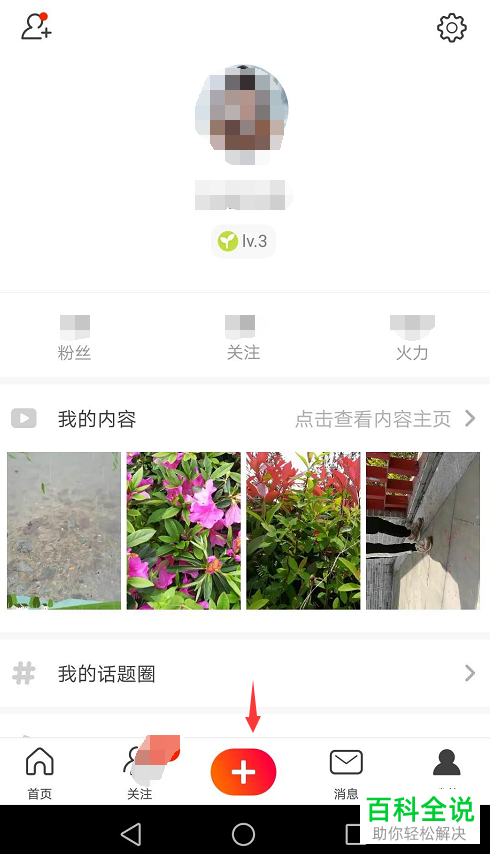
2. 第二步,完成拍摄后,点击“完成”选项,接着我们可以看到如下图所示的编辑页面。

3. 第三步,点击右上角的“文字”选项后,我们可以在文本框中输入自己喜欢的话,小编这里就输入江南这首歌的第一句话。

4. 第四步,我们把文字拖到视频合适的位置。
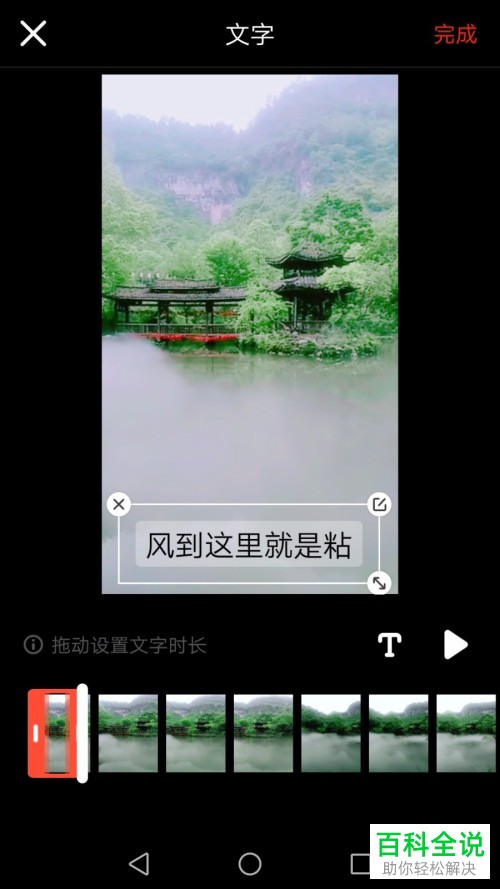
5. 第五步,点击圆框选项,选择自己喜欢的颜色来设置文字颜色。
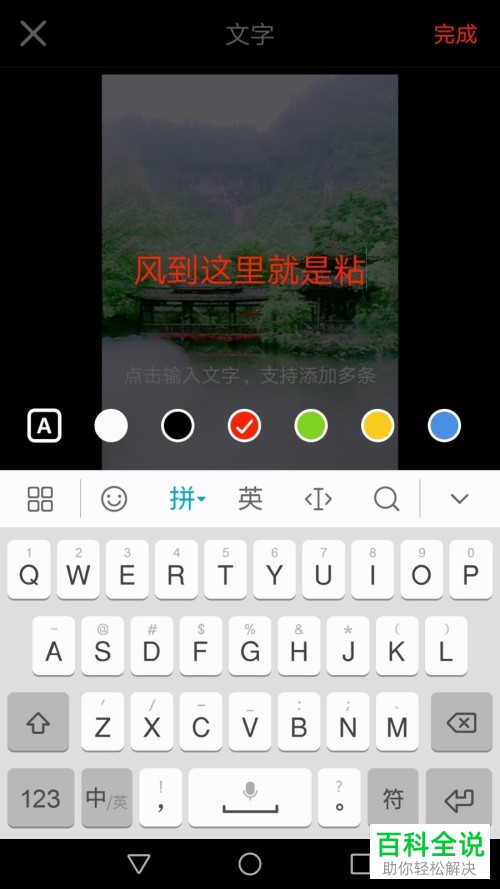
6. 第六步,小编在这儿给大家提醒一下,我们添加字幕时不能一心求易,将所有文字打在一起,而要一行一行的添加字幕,不然视频内的字幕会一下子全部显示出来。
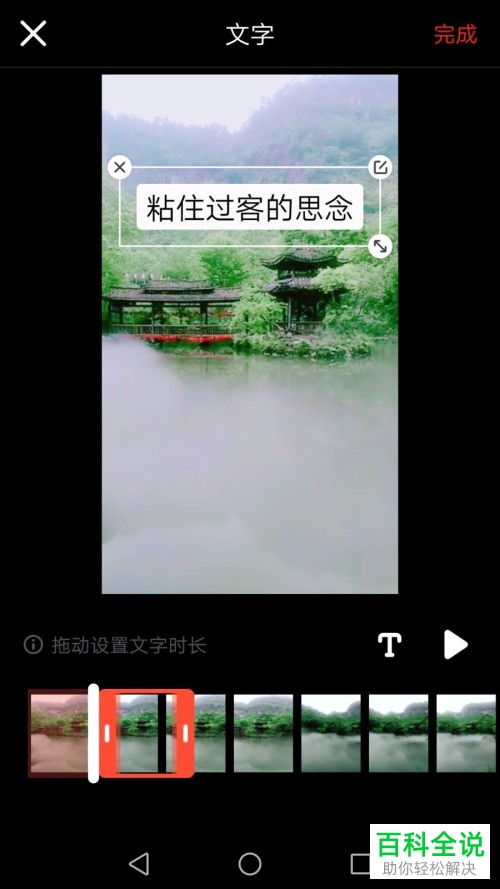
7. 第七步,我们需要将下图箭头所指的白色滑块拖到相应位置,然后再添加第二个字幕。
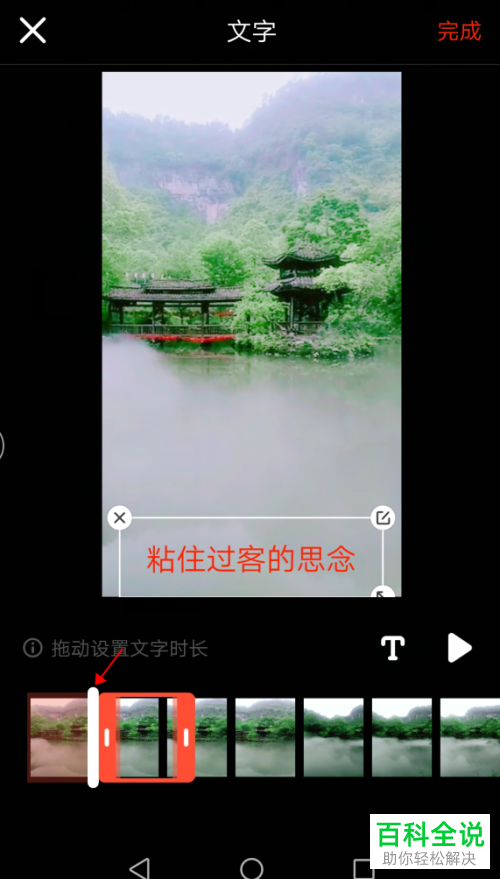
8. 第八步,添加完所有字幕后,点击右上角的“完成”选项,我们就可以看到随着视频的播放,字幕也跟着一直在变化,这样我们就成功在火山小视频上添加字幕了。

以上就是手机上火山小视频字幕如何添加的方法。
赞 (0)

